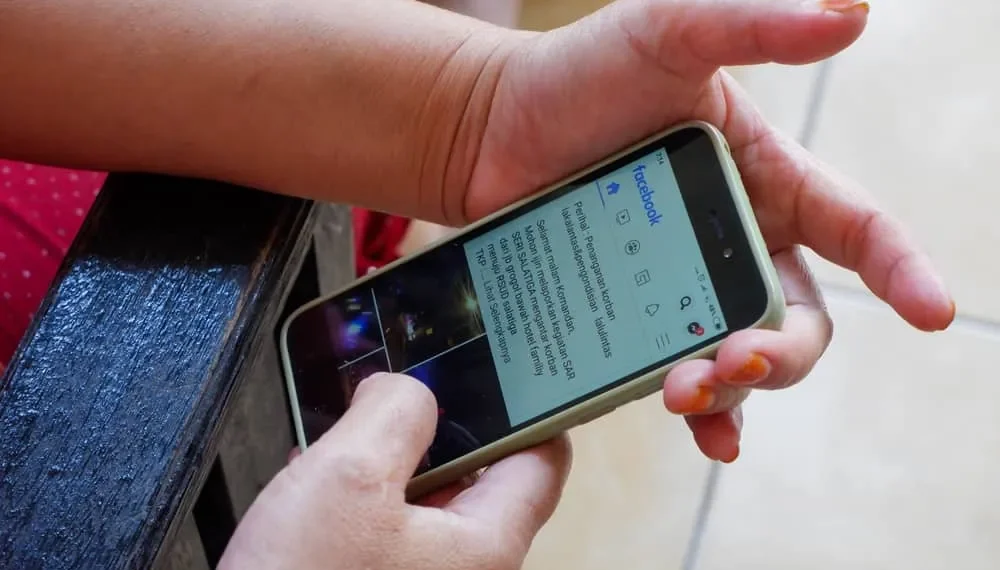Da Facebook rullede ud tidslinjefunktionen, ændrede det de uorganiserede profiler af Facebook -brugere til noget æstetisk tiltalende.
Din Facebook -tidslinje har alt, hvad du nogensinde har gjort på Facebook. En af de bedste ting ved Facebook -tidslinje eller profilside er, at den organiserer alle dine indlæg i omvendt kronologisk rækkefølge.
Denne omhyggelige orientering hjælper dig med at finde noget fra vejen tilbage i fortiden. Hvis du spekulerer på hvordan, så fik vi svar til dig!
Hurtigt svar
Naviger til aktivitetsloggen for at finde alle dine tidligere aktiviteter (indlæg, venneanmodninger, søgehistorik osv.). Din aktivitetslog viser alle dine aktiviteter på Facebook og adskiller dem yderligere i forskellige sektioner. Du kan indsætte datafilteret for at hoppe til indhold fra en bestemt dato relateret til enhver aktivitet. Tilsvarende kan du bruge indstillingerne “Filtre” og “Administrer indlæg” på din tidslinje til at hoppe til et indlæg på en bestemt dato.
Lad os dykke ind for at forstå alt om aktivitetsloggen og filtre på Facebook for at hjælpe dig med at finde spøgelserne fra din Facebook -fortid .
Hvordan finder jeg min Facebook -tidslinje?
Facebook -tidslinje er kombinationen af din profil og væg på Facebook.
Tidslinjen har alt, hvad du nogensinde har sendt på Facebook – dit indlæg, billeder, videoer, spil, der spilles, kommentarer og kan lide på indlæg og de indlæg, som nogen mærket dig ind.
Tilsvarende indeholder den profildelen af brugeren, som deres profilnavn, billede, forsidefoto, det sted, de bor, arbejder eller studerer, venneliste og livsbegivenheder.
Din tidslinje består af alle handlinger eller dine fodaftryk på Facebook.
Derefter er der aktivitetsloggen , som Facebook rullede ud i 2011 sammen med tidslinjen, der opretholder historien om alle dine Facebook -aktiviteter.
Nu er spørgsmålet, hvordan man finder det! Det er temmelig enkelt at navigere i din Facebook -tidslinje.
Du kan finde din tidslinje ved at trykke på dit profilbillede i øverste venstre hjørne på enhver enhed.
Når du har fundet din tidslinje, finder du al din aktivitet på Facebook i omvendt kronologisk rækkefølge, hvilket betyder, at det seneste vil være på toppen.
Du kan navigere i ethvert indlæg på din Facebook -tidslinje ved at rulle. Tilsvarende tilbyder Facebook aktivitetslogfunktionen for at finde noget specifikt på Facebook .
Så hvis du føler dig nostalgisk, så ved du, at du let kan søge på dine tidligere shenanigans på Facebook. Du kan hoppe til enhver dag eller år for at finde noget, du nogensinde har gjort på det tidspunkt på Facebook.
Nu er spørgsmålet hvordan? Lad os prøve at finde ud af det!
Hvordan hopper man til en bestemt dato på Facebook -tidslinjen?
Der er tre metoder til at hoppe til en bestemt dato på din Facebook -tidslinje. Vi forklarer hver nedenfor.
Metode nr. 1: Aktivitetslog
Trinene til denne metode er lidt anderledes afhængigt af din enhed.
På mobilappen
Følg disse trin for at hoppe til en bestemt dato på din Facebook -tidslinje ved at bruge aktivitetsloggen på Facebook -mobilappen:
- Åbn Facebook -appen på din mobile enhed.
- Tryk på dit profilbillede i øverste venstre hjørne.
- Tryk på de tre prikker ved siden af knappen “Rediger profil”.
- Vælg ” Aktivitetslog .”
- Rul ned og vælg ” Se aktivitetshistorik .”
- Tryk på indstillingen ” Filtre ” øverst.
- Vælg ” Dato .”
- Angiv datoen . Hvis du ønsker det, kan du også filtrere efter kategori.
Nu vil du se alle indlæg på den bestemte dato, som du kan rulle og trykke på for at åbne.
På skrivebordsversionen
Følg disse trin for at hoppe til en bestemt dato på din Facebook -tidslinje ved at bruge aktivitetsloggen på Facebook -skrivebordsversionen:
- Naviger til Facebook i din yndlingsbrowser.
- Klik på dit profilbillede i øverste højre hjørne.
- Vælg ” Indstillinger og privatliv .”
- Klik på ” Aktivitetslog .”
- Klik på ” Aktivitetshistorik ” eller enhver kategori, du er interesseret i.
- Tryk på knappen ” Dato ” øverst til venstre.
- Vælg år og måned .
- Klik på knappen ” Gem ændringer ” i bunden.
Nu vil du se enhver aktivitet i den valgte måned og år.
Hvis du trykker på nogen anden aktivitet i venstre panel, viser det dig listen over denne aktivitet på den specificerede dato ovenfor. Du kan også ændre datoen.
Kategorier i aktivitetslog
Du kan se historien om alle dine aktiviteter i aktivitetsloggen. Kategorierne inkluderer:
- ” Dine indlæg ” viser alle de fotos, videoer og statusopdateringer, du delte på Facebook.
- “ Aktivitet, du er mærket i ”, hjælper dig med at finde alle de indlæg og kommentarer, som nogen mærket dig ind.
- ” Interaktioner ” viser alle dine likes, reaktioner, com osv.
- ” Grupper, samfund, begivenheder og hjul ” viser alle dine aktiviteter i grupper, aktiviteter relateret til begivenhederne, hjulene og meget mere.
- ” Profiloplysninger ” giver et smugkig ind på alle de gange, du har foretaget ændringer i din profil, f.eks. Ændring af dit profilbillede, forsidefoto eller oplysninger.
- ” Forbindelser ” -logfiler handler om venners anmodninger, der er sendt eller modtaget, sider, som du kunne lide eller fulgte osv.
- ” Loggede handlinger og anden aktivitet ” viser din søgehistorik, loginhistorik og så videoer.
Bemærk
Du kan hoppe til en af disse aktiviteter på en bestemt dato ved at specificere datoen i filteret.
Hvis du nu er interesseret i kun at hoppe til et bestemt indlæg, du delte eller blev mærket på din tidslinje, er disse to metoder til dig.
Metode nr. 2 : Brug af tidslinjefiltre
Følg disse trin for at hoppe til en bestemt dato på din tidslinje ved hjælp af tidslinjefiltre:
- Åbn Facebook på enhver enhed.
- Klik på dit profilbillede i øverste venstre hjørne.
- På din tidslinje skal du trykke på knappen ” Filtre “.
- Vælg datoen .
- Klik på knappen ” Udført “.
Tidslinjen viser kun indhold, indtil den bestemte dag, du specificerede.
Metode nr. 3 : Brug af funktionen “Administrer indlæg”
Følg disse trin for at hoppe til en bestemt dato på din tidslinje ved hjælp af funktionen “Administrer indlæg”:
- Åbn Facebook på enhver enhed.
- Klik på dit profilbillede i øverste venstre hjørne.
- Tryk på knappen ” Administrer indlæg “.
- Klik på ” Filtre .”
- Indtast den rigtige dato .
- Tryk på knappen ” Udført “.
Bemærk
Disse metoder viser kun dine statusopdateringer, billeder og videoer, du delte på din tidslinje eller blev mærket ind, ikke andre aktiviteter.
Bundlinjen
Facebook har gjort det nemt for dig at navigere i spøgelserne fra din fortid med sin omhyggeligt designede “Activity Log” -funktion.
Når du finder nogen af din aktivitet fra fortiden, tager det dig ikke kun ned ad hukommelsesbanen, men viser dig også, hvor langt du er vokset som person.
Prøv dette og have det sjovt at opdage dine Facebook -spøgelser fra fortiden.